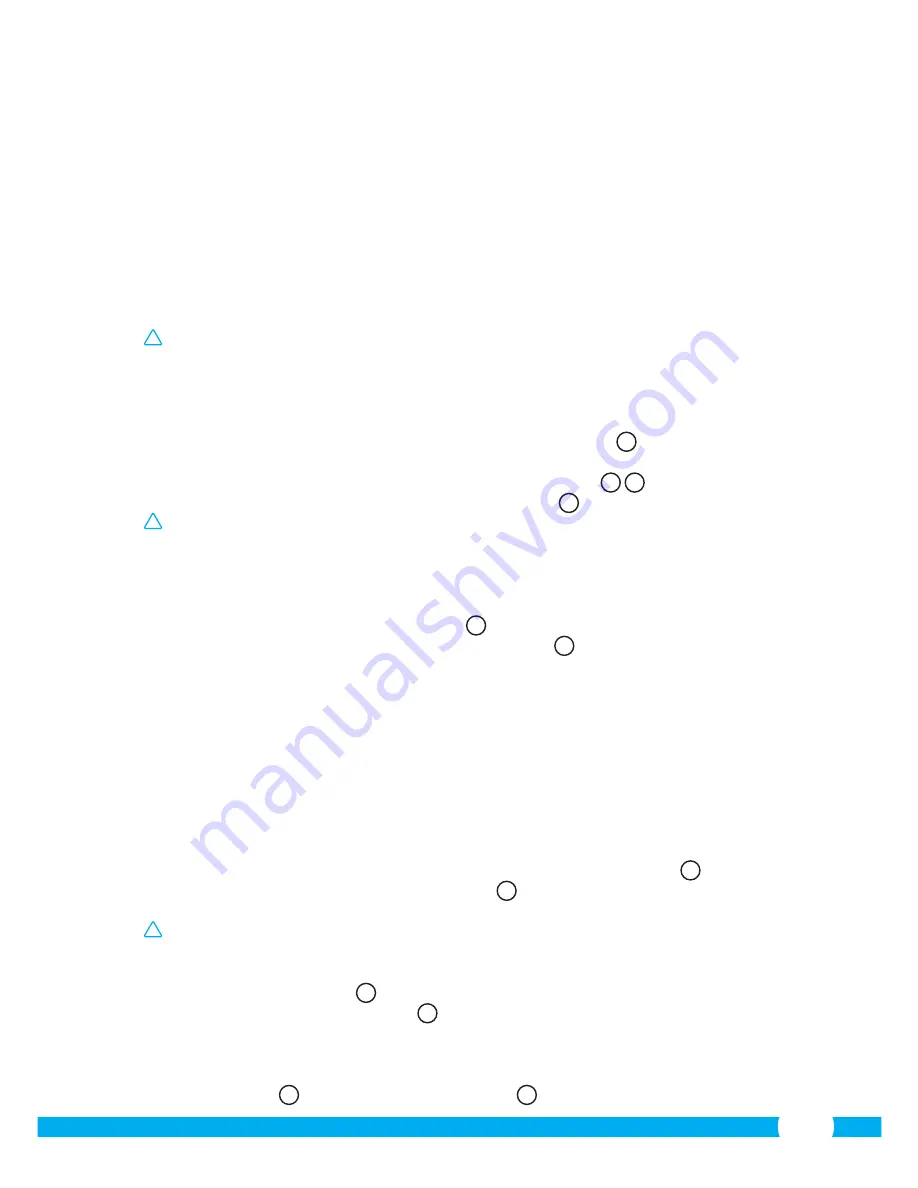
117
Kamera će se automatski ponovo uključiti kada kliknete 'submit' ('pošalji'). Postupak traje
oko 30 sekundi.
•
Zatvorite preglednik i camera tool nakon ponovnog pokretanja računala.
•
Isključite mrežni kabel iz kamere.
•
Otvorite IP camera tool i kliknite na adresu vaše kamere. Sada možete bežično koristiti
kameru.
•
Ako vaša kamera nije prikazana u pregledniku camera tool, desnim klikom miša kliknite
na prozor alata a zatim pritisnite opciju “refresh camera list” ("osvježi popis kamera").
4.6. Instalacija kamere
!
Napomena!
Pobrinite se da kamera pravilno radi na odabranoj lokaciji prije početka
instalacije.
Možete postaviti kameru na ravnu površinu ili je prikvačiti vijcima na željeno mjesto.
Prije ugradnje kamere sa vijcima, postupite ovako:
•
Odvijte kameru s podnožja kako ne bi smetala tijekom montaže
5
.
•
Otvorite otvore za vijke na podnožju kamere. Da biste to učinili, uklonite gumene
nožice na donjem dijelu nosača i istisnite brtvu s gornje dijela
6
7
.
•
Zašarafite podnožje kamere pomoću 4 priloženih vijaka
8
.
!
Napomena!
Ako je površina pretvrda za šarafljenje (kamen/beton) nužno je izbušiti
rupe i koristiti priložene tiple.
•
Zašarafite kameru na podnožje.
4.7. Prilagodba kuta kamere
•
Otpustite ručku na bočnoj strani podnožja
9
.
•
Zatim namjestite kut kamere i ponovo pritegnite ručku
10
.
5. Upravljanje kamerom pomoću vašeg
pametog telefona
Pobrinite se da je vaša kamera(e) spojena na pametni telefon putem aplikacije ELRO
INSTALL (pogledajte odlomak 4.1 i 4.2).
5.1. Pogledajte sliku vaše kamere na Android
pametnom telefonu
•
Na početnom zaslonu aplikacije pritisnite kameru kojom želite upravljati.
N
Na vašem
pametnom telefonu pojavljuje se slika kamere.
O
•
Pređite prstom po zaslonu kako biste povećali i smanjili sliku i premjestili sliku kamere.
!
Pozor!
Ako nemate sliku, moguće je da vaša bežična mreža nije dovoljno brza. U tom
slučaju promijenite razlučivost slike vaše kamere (pogledajte odlomak 5.1.1)
Zaslon kamere nudi nekoliko opcija:
•
Pritisnite gumb “Snapshot”
O1
kako biste načinili snimak slike kamere.
•
Pritisnite gumb “mute/listen/speak”
O2
kako biste prilagodili postavke zvuka.
5.1.1. Promjena postavki vaše kamere na Android pametnom telefonu.
•
Na početnom zaslonu vaše aplikacije pritisnite gumb sa strelicom pored kamere kojom
želite upravljati.
N2
Otvara se izbornik s opcijama.
P
Summary of Contents for C703IP.2
Page 4: ...4 4 5 6 7...
Page 5: ...5 8 9 10...
Page 6: ...6 B A...
Page 7: ...4 3 1 2 7 D C...
Page 8: ...8 E F...
Page 9: ...9 H G...
Page 10: ...10 I J K...
Page 11: ...1 2 3 4 2 1 2 1 11 L M N O...
Page 12: ...1 2 12 P Q R...
Page 13: ...S T U V 1 2 1 2 3 1 2 3 13...
Page 14: ...W X Y Z 1 2 1 2 14...
Page 77: ...77 1 1 1 Smartwares servicedesk 2 4 GHz...
Page 131: ...131...
Page 132: ...C703IP 2 2 4 GHz...






























